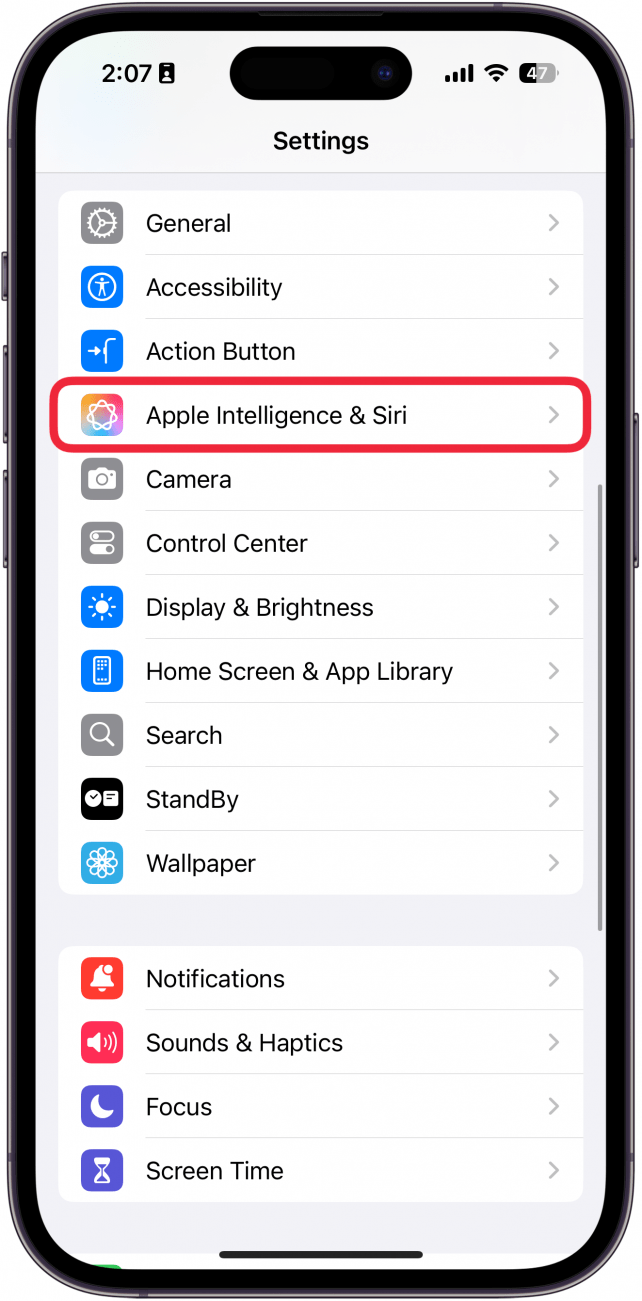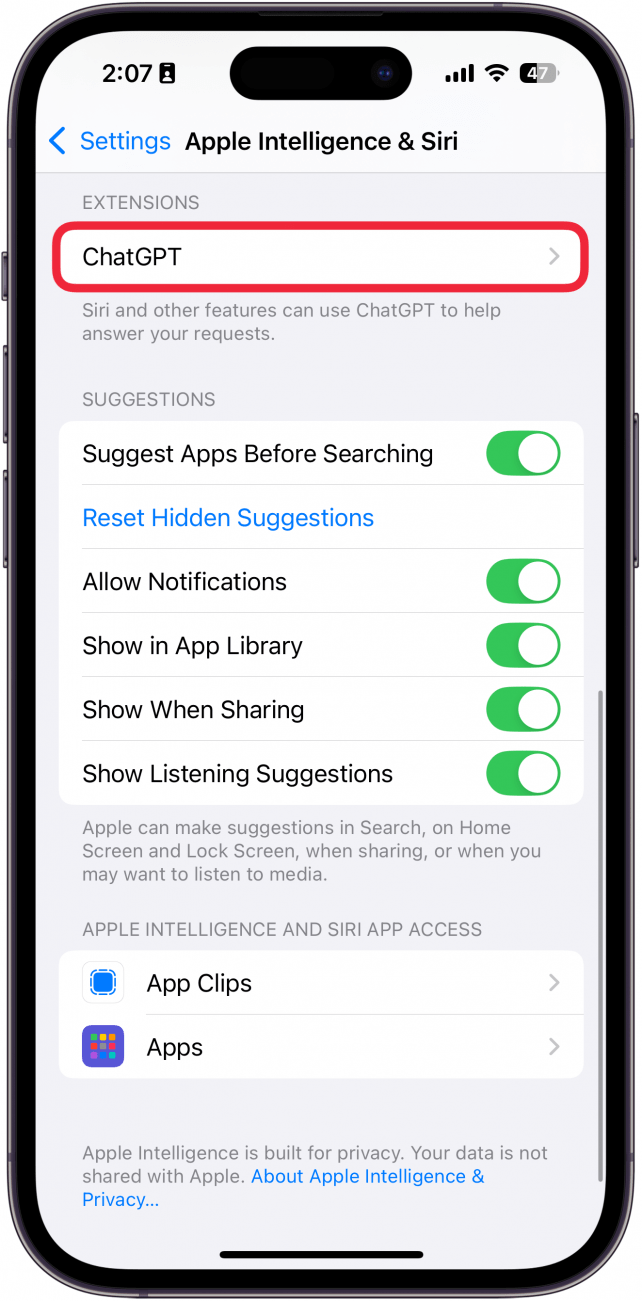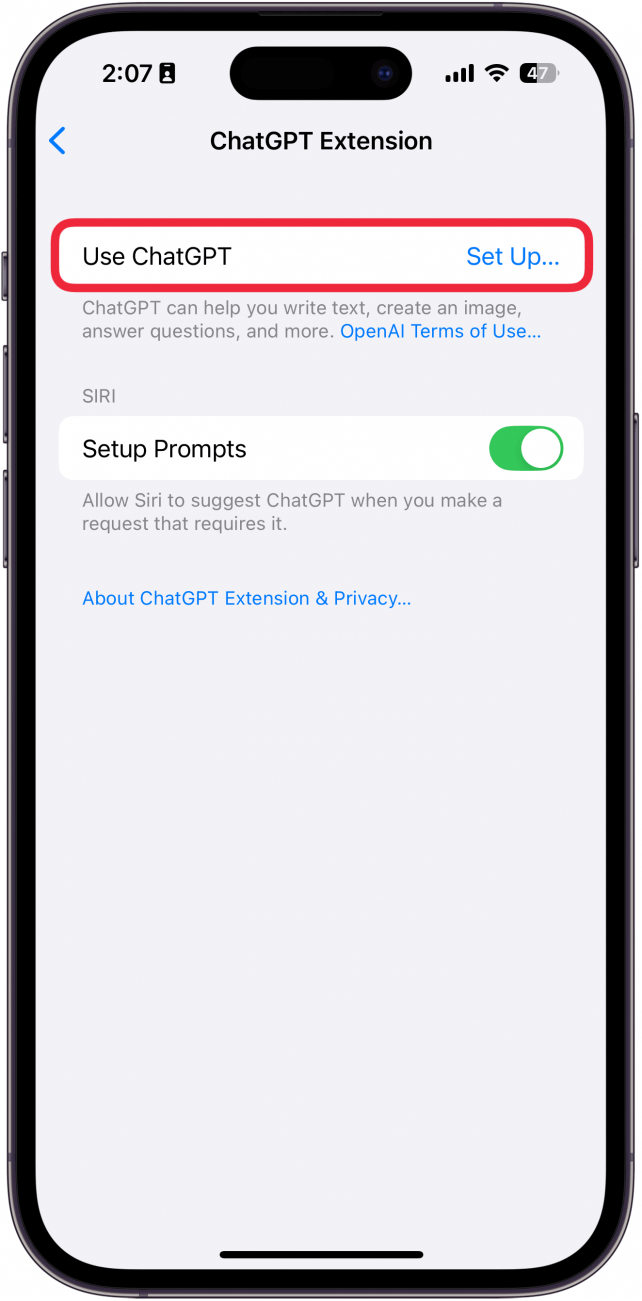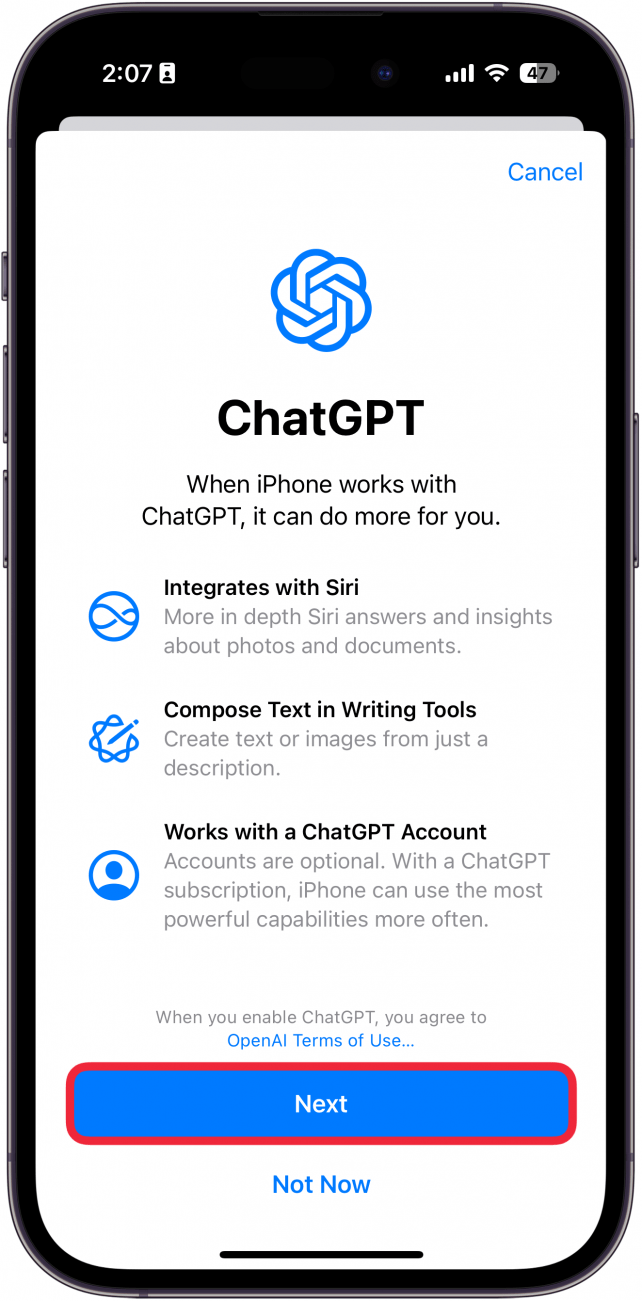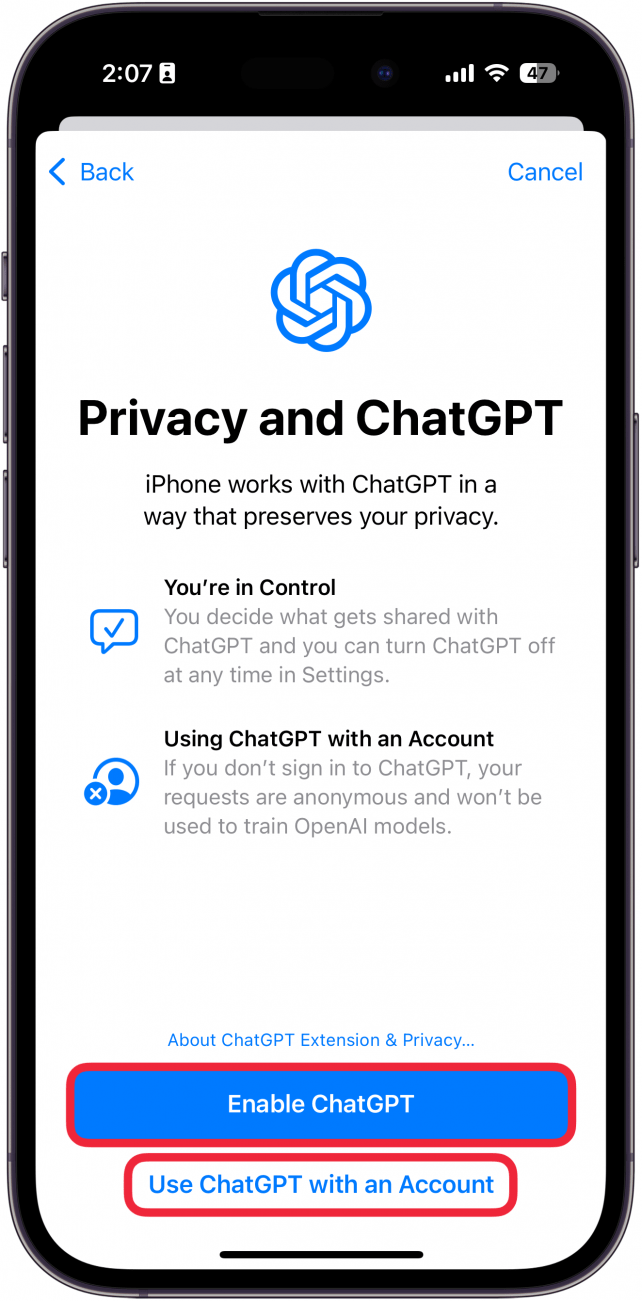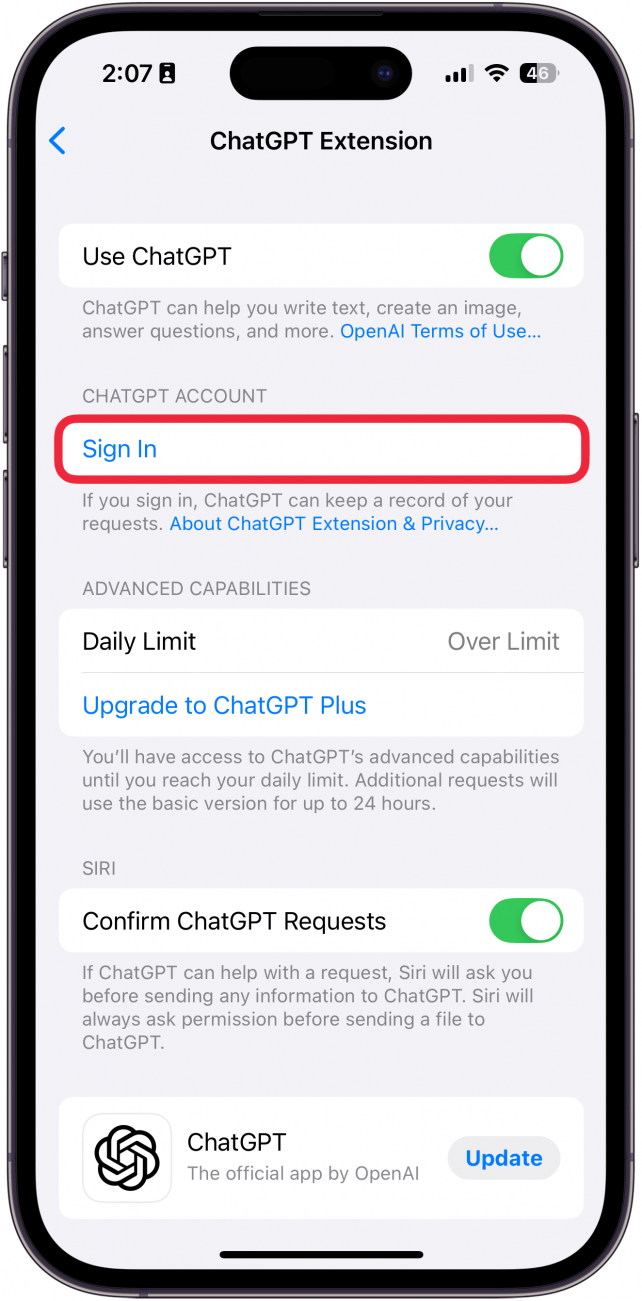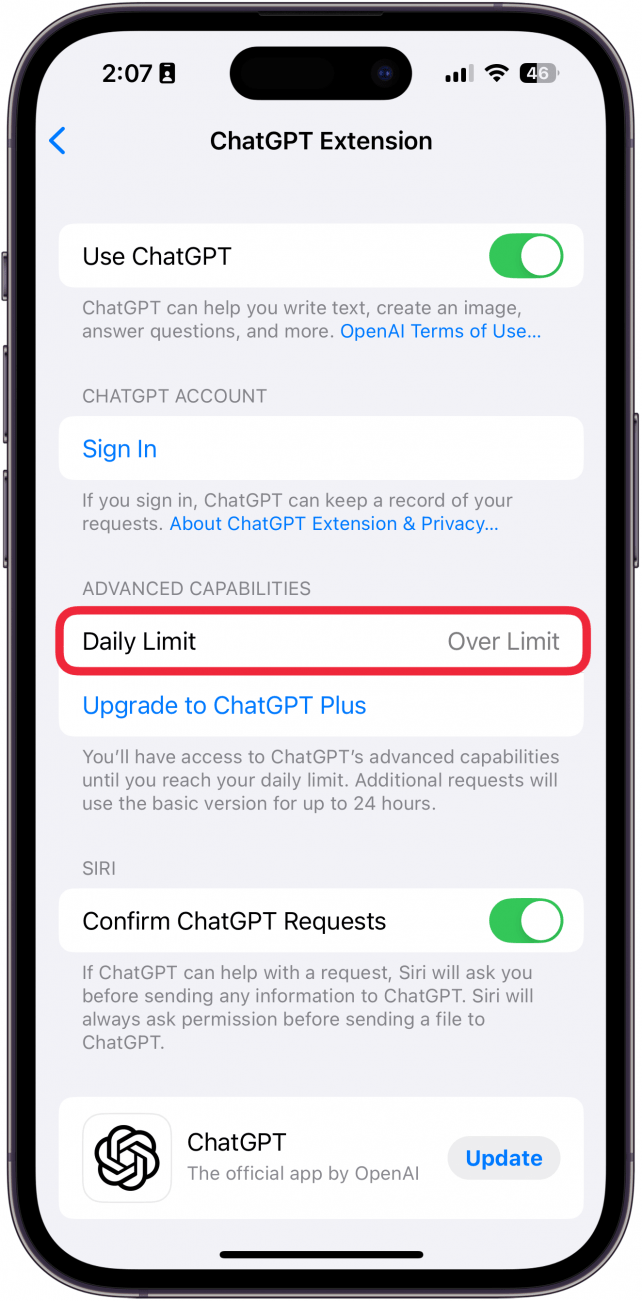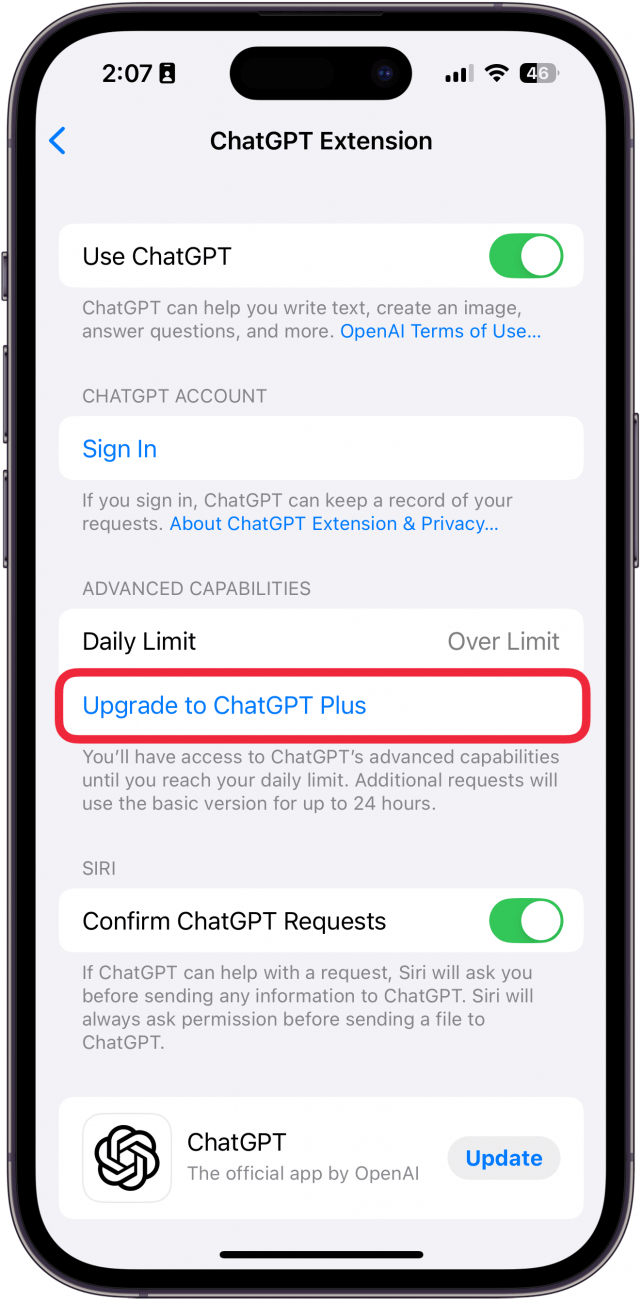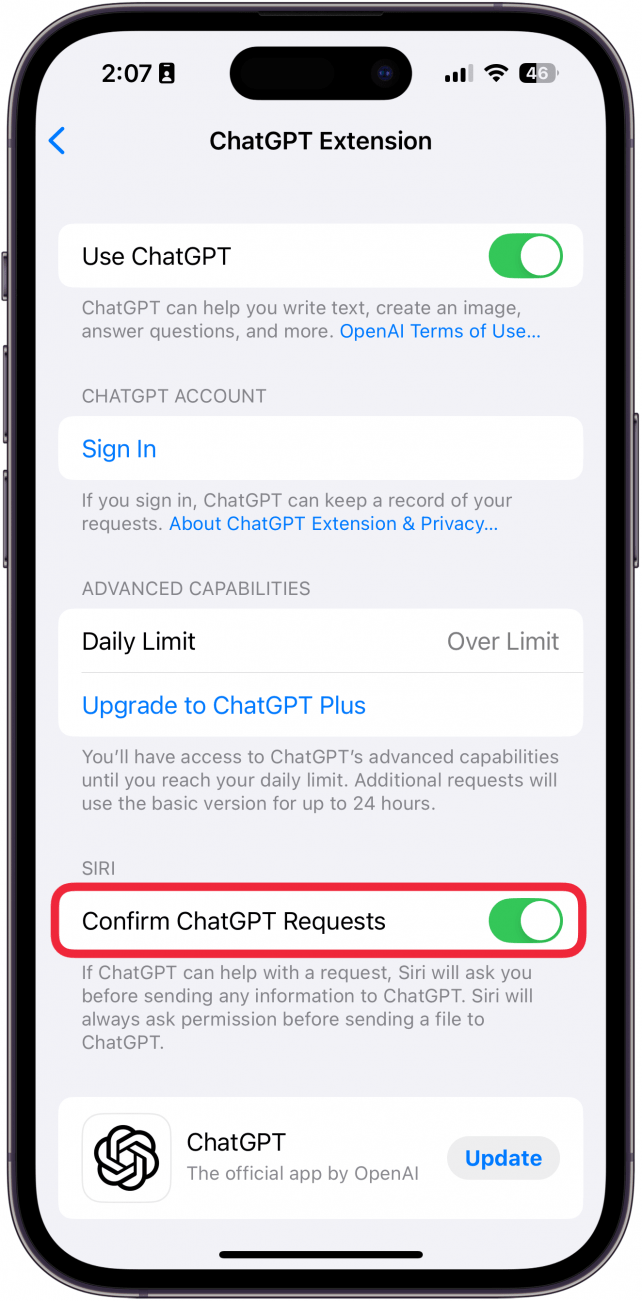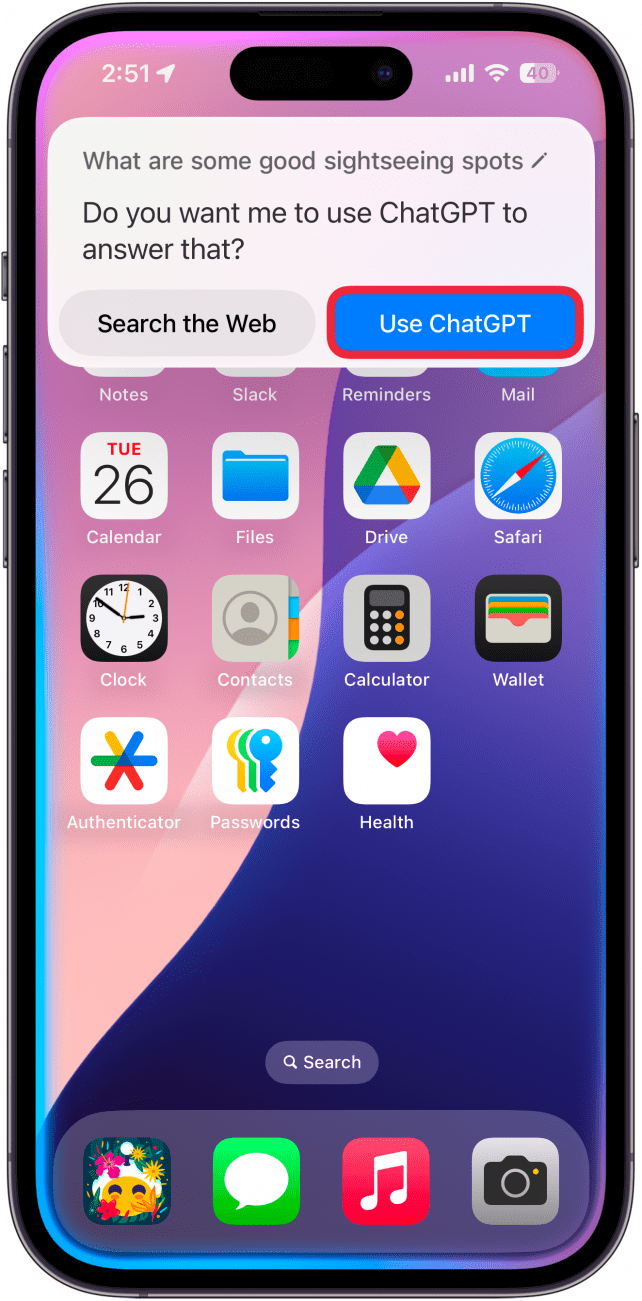이제 iOS에서 ChatGPT를 사용하여 더 복잡한 요청을 하고, 이미지를 만들고, 텍스트를 다시 작성하는 등의 작업을 할 수 있습니다. Apple 인텔리전스는 이미 이러한 많은 작업을 수행할 수 있지만, ChatGPT를 사용하면 iPhone에서 AI를 조금 더 발전시킬 수 있습니다. iPhone에서 ChatGPT를 활성화하는 방법을 알아보세요.
이 팁이 유용한 이유
- **애플 인텔리전스를 사용할 때 더 복잡한 요청을 할 수 있습니다.
- Apple Intelligence가 할 수 없는 경우 이미지를 생성하고 텍스트를 다시 작성할 수 있습니다.
iOS 18에서 ChatGPT를 활성화하는 방법
시스템 요구 사항
*이 팁은 iOS 18.2 이상을 실행하는 iPhone 15 Pro, iPhone 16 및 iPhone 16 Pro에서 작동합니다. 최신 버전의 iOS]로 업데이트하는 방법을 참조하세요(https://www.iphonelife.com/content/how-to-update-to-ios-11-iphone-ipad).
Apple 인텔리전스는 기본적인 요청을 처리하고, 텍스트를 다시 작성하며, 이미지 놀이터 앱을 통해 이미지를 생성할 수도 있습니다. 그러나 때때로 요청이 너무 복잡하여 Apple의 AI가 처리하기 어려운 경우도 있지만, iOS 18의 ChatGPT 통합 기능은 Apple Intelligence가 실패할 때 iPhone이 이를 대신할 수 있음을 의미합니다. iOS 18에서 ChatGPT를 활성화하는 방법은 다음과 같습니다:
 iPhone의 숨겨진 기능 발견하기하루 1분 만에 iPhone을 마스터할 수 있도록 스크린샷과 명확한 지침이 포함된 일일 팁을 받아보세요.
iPhone의 숨겨진 기능 발견하기하루 1분 만에 iPhone을 마스터할 수 있도록 스크린샷과 명확한 지침이 포함된 일일 팁을 받아보세요.
- 설정 앱을 열고 **애플 인텔리전스 및 Siri를 선택합니다.

- 아래로 스크롤하여 확장 프로그램 아래의 ChatGPT까지 내려갑니다.

- ChatGPT 사용 옆의 설정…을 탭합니다.

- 다음**을 탭합니다.

- ChatGPT 계정에 로그인하려면 ChatGPT 사용 또는 계정으로 ChatGPT 사용을 탭합니다.

- 이전 단계에서 ChatGPT에 로그인하지 않았다면 로그인 버튼을 탭할 수 있습니다.

- 일일 한도는 일일 ChatGPT 요청 한도 미만인지 또는 한도를 초과했는지 알려줍니다. 무료 티어에서는 일일 한도에 도달할 때까지 ChatGPT의 고급 기능을 사용할 수 있으며, 그 이후에는 보다 기본적인 버전의 AI로 제한됩니다.

- ChatGPT 플러스로 업그레이드**를 탭하여 더 높은 요청 한도를 제공하는 프리미엄 티어로 업그레이드할 수 있습니다.

- ChatGPT 요청 확인**을 활성화한 상태로 유지하면 Siri는 항상 요청을 ChatGPT로 라우팅할지 여부를 사용자에게 확인합니다. 이 토글을 비활성화하면 Siri는 사용자에게 먼저 묻지 않고 자동으로 요청을 ChatGPT로 보냅니다. 이 토글은 활성화된 상태로 두는 것이 좋습니다.

- 요청이 너무 복잡하여 Siri가 처리하기 어려울 때마다 ChatGPT 사용을 선택하라는 메시지가 표시됩니다(ChatGPT가 요청에 액세스하지 못하게 하려면 웹에서 검색을 선택해도 됩니다).

이제 iOS에서 ChatGPT를 사용하여 더 복잡한 요청을 하고, 이미지를 만들고, 텍스트를 다시 작성하는 등의 작업을 할 수 있습니다. Apple 인텔리전스는 이미 이러한 많은 작업을 수행할 수 있지만, ChatGPT를 사용하면 iPhone에서 AI를 조금 더 발전시킬 수 있습니다. iPhone에서 ChatGPT를 활성화하는 방법을 알아보세요.
이 팁이 유용한 이유
- **애플 인텔리전스를 사용할 때 더 복잡한 요청을 할 수 있습니다.
- Apple Intelligence가 할 수 없는 경우 이미지를 생성하고 텍스트를 다시 작성할 수 있습니다.
- iOS 18에서 ChatGPT를 활성화하는 방법